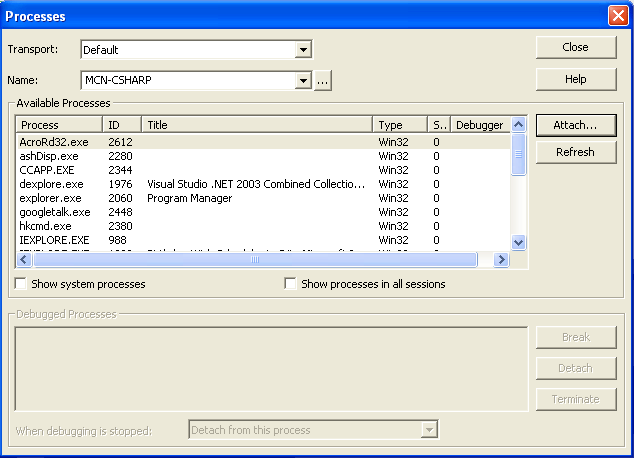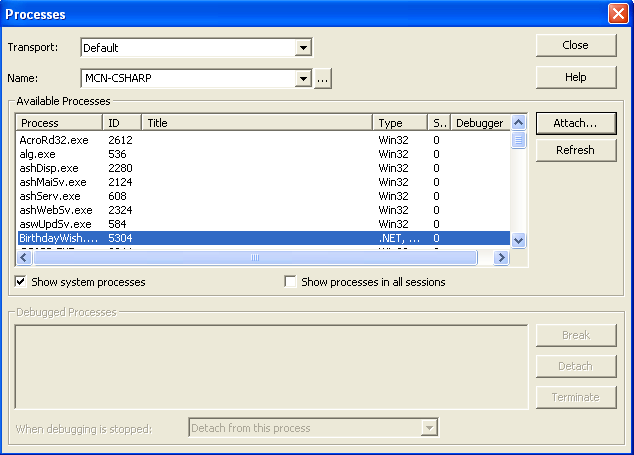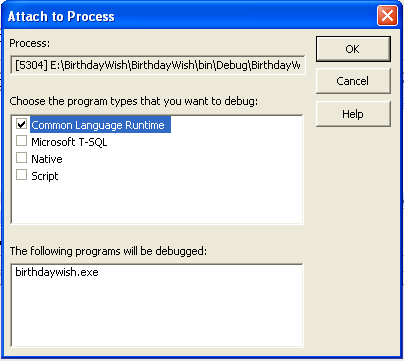ataturk"Bu memleket, dünyanın beklemediği, asla ümit etmediği bir müstesna evcudiyetin yüksek tecellisine, yüksek sahne oldu. Bu sahne 7 bin
senelik, en aşağı bir Türk beşiğidir. Beşik tabiatın rüzgarlarıyla allandı. Beşiğin içindeki çocuk tabiatın yağmurlarıyla yıkandı. O cocuk tabiatın şimşeklerinden, yıldırımlarından, kasırgalarından evvela, korkar gibi oldu; sonra onlara alıştı; onları tabiatın babası tanıdı onların oğlu oldu. Bir gün o tabiat çocuğu tabiat oldu; şimşek, yıldırım, güneş oldu; Türk oldu. Türk budur. Yıldırımdır. Kasırgadır, dünyayı aydınlatan güneştir."
"Tanrı nasip eder, ömrüm vefa ederse; Musul, Kerkük ve Adaları geri alacağım. Selanik de dahil Batı Trakya'yı Türkiye hudutları içine katacağım ! Atatürk ( "Yurtta Sulh, Cihanda Sulh" sözünü saptıranlara ithaf olunur)
"İstanbul'da çıkan bir gazeteyi Kaş gar’da ki Türk de anlayacaktır." Atatürk
"Türkiye Türklerindir." Atatürk
"Kanını taşıyandan başkasına inanma!" Atatürk
"Dünya yüzünde, Türk’ten daha büyük,ondan daha eski, ondan daha temiz
bir millet yoktur ve bütün insanlık tarihinde görülmemiştir." Atatürk
"Bir gün, ressamlar Türk'ün simasını kaybederlerse, yıldırımı alsınlar, yapıversinler." Atatürk
"Milli benliğini bulamayan milletler başka milletlerin avı olacaklardır." Atatürk
"Türk'lerin yasadıkları her yer misak-ı milli hudutları içindedir." Atatürk
"Hayattaki yegane üstünlüğüm, Türk doğmaktır! Muhterem milletime şunu
tavsiye ederim ki; sinesinde yetiştirerek başının üstüne kadar çıkaracağı adamların kanındaki, vicdanındaki cevher-i asli'yi çok iyi tahlil etmek dikkatinden bir an feragat etmesin." Başbuğ Atatürk (Oysa Türkiye'yi, 1938'den bugüne kadar geçen 67 yıllık süreçte kan ve vicdan itibarıyla tek bir Türk yönetmemiştir!)
"Biz doğrudan doğruya milletseveriz ve Türk milliyetçisiyiz. Cumhuriyetimizin dayanağı Türk topluluğudur. Bu topluluğun fertleri ne kadar Türk kültürüyle dolu olursa, o topluluğa dayanan cumhuriyet de o kadar kuvvetli olur." Atatürk
"Beni olağanüstü bir kişi olarak yorumlamayınız. Doğuşumdaki tek olağanüstülük Türk olarak dünyaya gelmemdir." Atatürk
"Türk budur: Yıldırımdır, kasırgadır, dünyayı aydınlatan güneştir." Atatürk
"Eğer bende bazı fevkaladelikler görüyor, buluyorsanız bunları sadece ve yalnız Türk olmama, Türklüğüme bağlayınız." Ba Atatürk
"Ülkeniz sizindir, Türklerindir. Bu ülke, tarihte Türk’tü bugün de Türk tür ve sonsuza dek Türk olarak yaşayacaktır." Atatürk
"Yetişecek çocuklarımıza ve gençlerimize, görecekleri tahsilin hududu ne olursa olsun, en evvel, her şeyden evvel Türkiye'nin istikbaline, kendi benliğine, millî an’anelerine düşman olan bütün unsurlarla mücadele etmek lüzumu öğretilmelidir." Atatürk
"Türk aydınlarının kendi kendisini bilmemesinden ve başka milletlerde şu veya bu sebeple üstünlük olduğunu sanarak, kendini onlardan aşağı görmesinden doğmaktadır. Bu yanlış görüşe son vermek için Türklüğümüzü bütün asaleti ve tarihi ile tanımak ve tanıtmak şarttır." Atatürk
"Türkiye bir maymun değildir ve hiç bir milleti de taklit etmeyecektir. Türkiye ne Amerikanlaşacak, ne de Batılılaşacaktır; o sadece özleşecektir." Başbuğ Atatürk (Ab'ci, ABD’ci Batı özentisi aydınlara(!) duyurulur!)
"Yüksek Türk! Senin için yüksekliğin hududu yoktur. İşte parola budur." Atatürk
"Türk çocuğu ecdadını tanıdıkça daha büyük işler yapmak için kendinde kuvvet bulacaktır." Atatürk
"Taş kırılır, Tunç erir, ama Türklük ebedidir" Atatürk
"Türk aleminin en büyük düşmanı komünizmdir. Her görüldüğü yerde ezilmelidir." Atatürk
"Milliyetin çok belirgin niteliklerinden biri de dildir. Türk milletindenim diyen insan, her şeyden önce ve kesinlikle Türkçe konuşmalıdır. Türkçe konuşmayan bir insan Türk kültürüne, topluğuna bağlılığını iddia ederse buna inanmak doğru olmaz." Başbuğ Atatürk (Bölücü etniklerin, anadilde eğitim ve yayın istemlerine çanak tutan sözde Atatürkçüler bu sözü iyi öğrensin!)
"Millet sevgisi kadar büyük sevgi yoktur. Kurtuluş Savaşı'nda benim de milletime ettiğim birtakım hizmetler olmuştur zannederim. Fakat, bunlardan, hiçbirini kendime maletmedim. Yapılanın hepsi milletin eseridir dedim. Aranacak olursa doğrusu da budur. Mazide sayısız medeniyet kurmuş bir ırkın ve milletin çocukları olduğumuzu ispat etmek için, yapmamız lazım gelen şeylerin hepsini yaptığımızı ileri süremeyiz. Bugüne ve yarına bırakılmış daha birçok büyük işlerimiz vardır. İlmi araştırmalar da bunlar arasındadır. Benim arkadaşlarıma tavsiyem şudur: Şahsınız için değil fakat mensup olduğumuz millet için elbirliği ile çalışalım. Çalışmaların en büyüğü budur." Atatürk
"Büyük devletler kuran ecdadımız, büyük ve şümullü medeniyetlere de sahip olmuştur. Bunu aramak, tetkik etmek, Türklüğe ve cihana bildirmek bizler için bir borçtur." Atatürk
"Asla şüphem yoktur ki, Türklüğün unutulmuş büyük medeni özelliği ve büyük medeni kabiliyeti bundan sonraki gelişmesi ile geleceğin yüksek medeniyet ufkunda yeni bir güneş gibi doğacaktır." Atatürk
"Yeni Türk yazısı, Türk'ün yaradılıştan gelen zeka ve kabiliyetini geliştirebileceğinden yeni yazımızı tarlalarında çalışan çiftçilerimize, sürüleri başında dağlarda dolasan çobanlarımıza kadar en az bir zamanda yaymaya çalışmak hepimizin vicdan ve milli haysiyet borcudur." Atatürk
"Kanını taşıyandan başkasına inanma!" Başbuğ Atatürk (Etnikçi Atatürkçüler(!) bu sözü zaten bilmezler!)
"Milletleri yükselten bu hususa bir amil daha ilave edelim; Milletlerin kalbinde intikam hissi olmalı. Bu alelade bir intikam değil, hayatına, istikbaline, refahına düşman olanların zararlarını dermeyi hedef tutan bir intikamdır." Atatürk
"Bütün dünya bilmeli ki; karşımızda böyle bir düşman oldukça onu affetmek elimizden gelmez ve gelmeyecektir. Düşmana merhamet, aciz ve zaaftır; bu insaniyet göstermek değil, insanlık hassasının yok olduğunu ilan eylemektir." Atatürk
"Yurttaşlarım! Az zamanda çok ve büyük işler yaptık. Bu işlerin en büyüğü, temeli Türk kahramanlığı ve yüksek Türk kültürü olan Türkiye Cumhuriyeti’dir." Atatürk
"Türk Milletinin karakteri yüksektir, Türk Milleti çalışkandır, Türk Milleti zekidir." Atatürk
"Şu anda, büyük Türk Milletinin bir ferdi olarak, bu kutlu güne kavuşmanın, en derin sevinci ve heyecanı içindeyim." Atatürk
"Türk, Türk olduğu için asildir. çoğumuz, büyük babamızın babasını hatırlamayız. Bütün soy gururumuzu, Türk olmanın içinde buluruz." Atatürk
"Türklük, benim en derin güven kaynağım, en engin övünç dayanağımdır" Atatürk
" Mensup olduğum Türk milletinin şan ve şerefi varsa, benim de bir ferdi olmak sıfatıyla şanım ve şerefim vardır." Atatürk
"Türk Milleti yüzyıllardan beri hür ve müstakil yaşamış ve istiklâli yaşamak için şart saymış bir kavmin kahraman evlatlarından ibarettir. Bu millet istiklalsiz yaşamamıştır, yaşayamaz ve yaşamayacaktır." Atatürk
Onuncu Yıl Nutku'ndan
"Az zamanda çok büyük işler yaptık. Bu işlerin en büyüğü, temeli Türk kahramanlığı ve yüksek Türk kültürü olan, Türkiye Cumhuriyetidir." Atatürk
"Bundaki muvaffakiyeti Türk milletinin ve onun değerli ordusunun bir ve beraber olarak azimkârane yürümesine borçluyuz." Atatürk
"Türk milletinin karakteri yüksektir. Türk milleti çalışkandır, Türk milleti zekidir. Çünkü Türk milleti milli birlik ve beraberlikle güçlükleri yenmesini bilmiştir. Ve çünkü, Türk milletinin yürümekte olduğu terakki ve medeniyet yolunda, elinde ve kafasında tuttuğu meşale, müspet ilimdir." Atatürk
"Asla şüphem yoktur ki, Türklüğün unutulmuş medeni vasfı ve büyük medeni kabiliyeti, bundan sonraki inkişafı ile âtinin yüksek medeniyet ufkunda yeni bir güneş gibi doğacaktır. " Atatürk
"Bana, insanlar üstünde bir doğuş yüklemeye kalkışmayınız. Doğuşumdaki tek olağanüstülük, Türk olarak dünyaya gelmemdir." Başbuğ Atatürk (Bu sözü, Atatürk'ün mirasını yiyen CHP’lilerin hep bir ağızdan söylemesini bekliyoruz!)
"Türklük, benim en derin güven kaynağım, en engin övünç dayanağımdır." Atatürk
"Ulusal varlığımıza düşman olanlarla dost olmayalım. Böylelerine karşı...'Türk'üm ve düşmanım sana, kalsam da bir kişi!' diyelim." Atatürk
"Evvela, millete tarihini, asil bir millete mensup bulunduğunu, bütün medeniyetlerin anası olan ileri bir milletin çocukları olduğunu göstermeliyiz." Atatürk
"TÜRK çetin işler başarmak için yaratılmıştır!" Atatürk
"Muhtaç olduğun kudret damarlarındaki ASİL kanda mevcuttur!" Atatürk
"Bir Türk, cihana bedeldir!" Atatürk
ATATÜRK'ÜN KENDİ YAZDIĞI ŞİİRİ:
Gafil, hangi üç asır, hangi on asır,
Tuna ezelden Türk diyarıdır.
Bilinen tarih söylememiş bunu,
Kalkıyor örtüler, örtülen doğacak,
Dinleyin sesini doğan tarihin,
Aydınlıkta karaltı, karaltıda şafak.
Yaşanan tarihi gömüp doğru tarihe gidin.
Asya'nın ortasında Oğuz oğulları,
Avrupa' nın Alpler' inde Oğuz torunları, Doğudan çıkan biz, batıda yine biz; Nerde olsa, ne olsa kendimizi biliriz.
Hep insanlar kendini bilseler,
Bilinir o zaman ki hep biriz.
Türk sadece bir milletin adı değil
Türk bütün adamların birliğidir.
Ey birbirine diş bileyen yığınlar!
Ey yığın yığın insan gafletleri!
Yırtılsın gökteki gafletten perde,
Hakikat nerede?